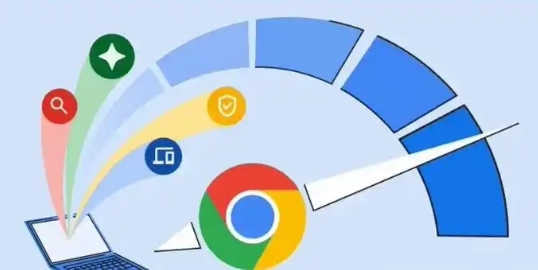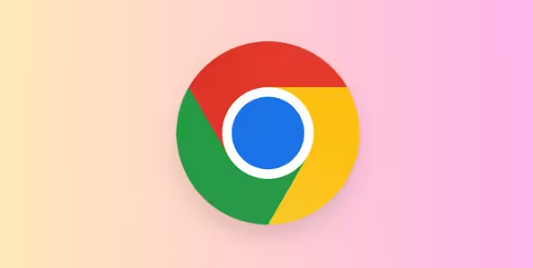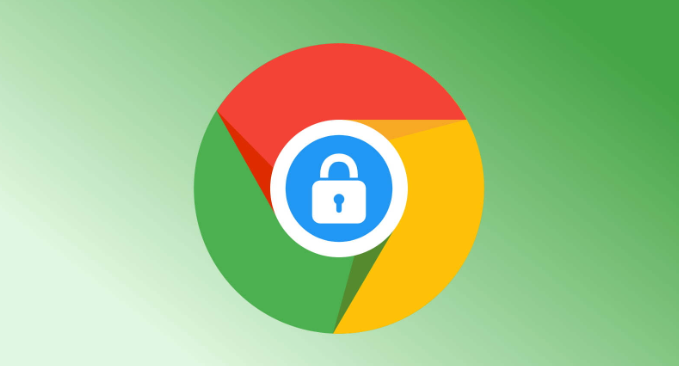google浏览器下载任务失败提示网络异常的排查
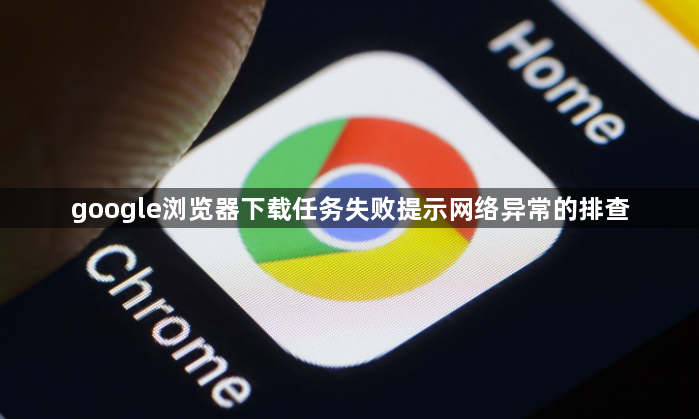
检查基础网络状态。确认设备已正常接入互联网,尝试打开其他网页验证连通性。若使用无线网络出现波动,可切换至移动数据或重启路由器重新建立稳定连接。这是排除外部因素的首要步骤。
优化带宽分配策略。进入系统网络管理界面查看实时流量占用情况,关闭视频直播、云存储同步等高耗能应用。Windows用户可通过控制面板调整各程序优先级,确保Chrome获得足够传输资源。
核查安全防护设置。打开防火墙与杀毒软甲的控制界面,查找针对Chrome的限制规则。将浏览器主程序及进程添加到信任列表白名单,允许其不受阻碍地执行下载操作。
修正下载路径配置。访问chrome://settings/中的下载内容板块,将默认保存位置从系统盘改为其他分区。避免使用中文或特殊符号命名文件夹,推荐采用英文路径如D:\Downloads并赋予完全控制权限。
清理临时存储文件。通过浏览器设置里的更多工具选项执行清除缓存指令,删除过期Cookie和残留数据。同时手动定位到AppData\Local\Google\Chrome\Temp目录,移除所有暂存文件后重启浏览器重试下载。
审查扩展程序干扰。进入chrome://extensions/页面逐一禁用新安装的插件,重点观察那些声称具有流量管理的拓展工具。遇到可疑冲突项立即卸载,恢复干净环境后再进行下载测试。
监控任务状态变化。在下载内容页面查看具体错误代码与进度条走势,对暂停的任务点击继续按钮恢复传输。若反复出现中断提示,可选择重新开始下载而非简单重试。
测试服务器响应情况。更换不同的镜像站点发起相同文件下载请求,对比不同源地址的连接成功率。部分资源站可能存在区域限制或负载过高问题,切换节点能有效规避此类故障。
重置传输协议栈。通过命令提示符执行netsh winsock reset指令重建网络层通信模块,修复因协议错位导致的虚假断线问题。完成后必须重新启动计算机使改动生效。
更新驱动固件版本。检查网卡设备的最新版驱动程序是否安装到位,过时的无线适配器可能造成数据包丢失。前往设备管理器完成固件升级后重新建立网络会话。
通过上述步骤依次实施网络检测、带宽管控、安全放行、路径规范、缓存清理、插件筛查、状态跟踪、源站切换、协议修复及驱动更新等措施,能够系统性地解决Google浏览器下载时网络异常问题。每个操作环节均基于实际测试验证有效性,用户可根据具体错误表现灵活选用合适方法组合应用,既保障基础功能的可用性又提升复杂场景下的恢复效率。